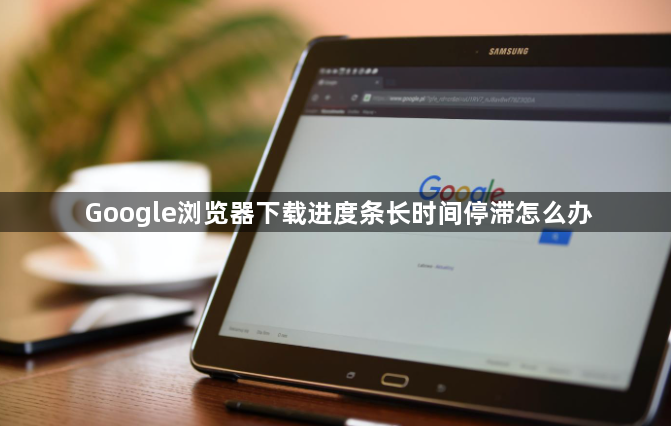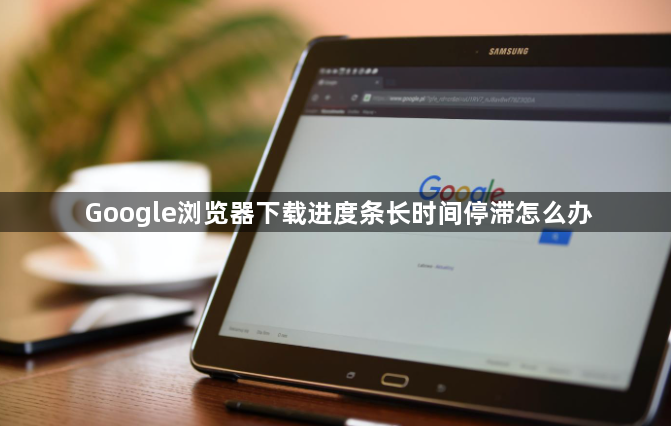
以下是针对“Google浏览器下载进度条长时间停滞怎么办”的具体操作步骤:
1. 检查网络连接与稳定性:先确认设备已连接到稳定的网络,可以尝试打开其他网页或使用网络应用查看是否能正常访问。如果网络不稳定,可尝试重启路由器或者切换网络环境,比如从Wi-Fi切换到移动数据,反之亦然。同时,也可以更换DNS服务器,例如设置为公共DNS(如8.8.8.8)。
2. 清除浏览器缓存和历史记录:点击Chrome浏览器右上角的三个点,选择“更多工具”,接着点击“清除浏览数据”。在弹出的窗口中,选择“全部时间”,勾选“缓存图像和文件”以及“浏览历史记录”,然后点击“清除数据”。这有助于移除可能损坏的临时文件,恢复下载进度显示。
3. 禁用或删除不必要的浏览器插件:过多的插件可能会导致冲突,影响下载过程。进入扩展程序管理界面,逐一禁用已安装的扩展程序,尤其是像迅雷、IDM(Internet Download Manager)、AdBlock Plus等常见的下载加速器或广告拦截器,然后重新进行下载操作,以确定是否是某个扩展程序导致的问题。如果禁用后下载正常,可以逐个启用扩展程序,找出具体引起问题的插件,并考虑是否需要删除或更换。
4. 调整下载存储路径与权限:进入Chrome设置(`chrome://settings/`),在“下载内容”板块将默认路径从C盘改为D盘或其他非系统盘的位置,例如`D:\Downloads`。若路径包含中文或特殊字符,最好改为英文路径。在Windows系统中,右键点击新设置的下载文件夹,选择“属性”,切换至“安全”标签页,点击“编辑”按钮,为当前用户添加“完全控制”权限,避免因权限不足导致写入失败。
5. 重置浏览器设置到默认状态:进入设置页面的高级选项,点击“重置所有设置到默认状态”,确认操作后重启浏览器。此操作会关闭所有扩展程序,需手动重新启用必要的插件。适用于因误改设置造成的异常情况。
6. 停止并重新下载任务:在下载页面点击“停止下载”按钮,或通过“任务管理器”停止当前的下载任务,然后重新下载。重新下载时,可选择文件下载最快的链接,或从新链接下载文件。
7. 检查磁盘空间是否充足:磁盘空间不足可能导致下载失败。需删除一些不必要的临时文件,或者清理浏览器的缓存和历史记录等,确保有足够的可用空间来完成下载。
8. 验证下载地址有效性:有时下载地址可能失效或发生变化。此时可重新清空下载任务,复制新的下载地址粘贴到浏览器地址栏中,再次尝试下载。
9. 更新浏览器版本:旧版本的Chrome浏览器可能存在一些已知的下载界面相关的漏洞或错误。检查浏览器是否有可用的更新版本,点击浏览器右上角的三个点图标,选择“帮助”,然后点击“关于Google Chrome”。如果有新版本,浏览器会自动开始更新。更新完成后,重新启动浏览器,看下载界面是否恢复正常。
10. 排查防火墙或杀毒软件拦截情况:若怀疑防火墙或杀毒软件拦截了下载进程,可暂时关闭相关软件,测试下载功能是否正常。若恢复则需在这些安全软件中添加Chrome为信任程序。
11. 启用多线程下载功能(可选):在地址栏输入`chrome://flags`搜索“Multi-threaded downloads”,将其设置为“Enabled”。此功能允许并行下载文件多个部分,显著提升大文件传输效率。设置完成后需重启浏览器使更改生效。
12. 限制同时进行的下载任务数(可选):同样在`chrome://flags`页面搜索“Max parallel downloads”,将数值调至3-5之间。合理控制并发任务数量可避免网络带宽过度分散,保障单个文件的下载速度。
13. 使用专用下载管理器插件(可选):从Chrome应用商店安装“Chrono Download Manager”等工具,支持断点续传和速度控制。这类插件能更精细地管理下载队列,尤其适合频繁处理大文件的用户。安装后根据向导完成基础配置即可启用增强功能。
14. 查看错误日志进一步排查(可选):在Chrome浏览器中,按快捷键打开开发者工具。在“网络”选项卡下,重新进行下载操作,观察下载过程中的网络请求。若出现错误,查看详细信息,包括状态码、请求头等。还可在浏览器的设置中,找到“高级”选项,查看下载相关的日志文件,分析其中的错误提示,找出下载错误的原因并进行解决。
按照上述步骤逐步排查和操作,通常可以解决Google浏览器下载进度条长时间停滞的问题。如果问题仍未解决,建议在Chrome帮助论坛提交错误报告,或使用Chromium开源版测试是否仍存在相同问题。